يُعد تحديث Raspberry Pi أمرًا مهمًا لتلقي الميزات الجديدة وتحديثات الأمان والمزيد! سيُؤدي ذلك أيضًا إلى تحديث الحزم والتبعات المثبتة في Raspberry Pi ، من أجل الحفاظ على سير الأمور بسلاسة. يوصى باستخدام هذه الطرق عندما تقوم بتشغيل Raspbian ، وهو نظام تشغيل Raspberry Pi الرسمي ، ولكنها ستعمل أيضًا مع إصدارات Linux الأخرى التي قد تقوم بتشغيلها (Ubuntu وما إلى ذلك).
فهل تحتاج إلى تحديث Raspberry Pi إلى أحدث إصدار من Raspbian ، ولكن لا يُمكنك معرفة كيفية القيام بذلك؟ فيما يلي العديد من الطرق للحصول على أحدث إصدار من Raspbian على Pi الخاص بك الآن!

لماذا تحتاج إلى تحديث Raspbian
تم إصدار Raspbian Buster في سبتمبر 2019 ، ويستند إلى Debian Buster ويحتوي على العديد من الميزات الإضافية. حيث يحتوي على Python ، Scratch ، Sonic Pi ، Java ، والمزيد من أدوات البرمجة المُثبتة مسبقًا.
يأتي Raspbian نفسه مع مجموعة من الأدوات المُجمعة ، من متصفح Chromium إلى العديد من التطبيقات والأدوات المساعدة المستندة إلى البرمجة. هناك أيضًا Claws Mail ، حزمة LibreOffice ، ناهيك عن Minecraft PE!
تم تحسين الإصدارات الأخيرة من Raspbian باستخدام مُعالج الإعداد ، إلى جانب أداة البرنامج الموصى بها. تمت إضافة تعديلات على الشاشة ، بما في ذلك Pixel Doubling لشاشات UHD. هناك أيضًا دعم لتشغيل الشبكة عبر الإيثرنت.
هناك أربع طرق لتحديث Raspbian:
- إدخال أمر تحديث Raspberry Pi في Terminal.
- تشغيل الترقية الكاملة من إصدار إلى آخر.
- عمل فلاش لنسخة من أحدث إصدار.
- التمهيد من USB.
أدناه سننظر في التفاصيل لكل منها. تعمل الخطوات التالية مع جميع إصدارات المستهلكين من Raspberry Pi ، بما في ذلك Pi Zero و Raspberry Pi 4.
تحديث Raspberry Pi الخاص بك باستخدام Terminal
إن أبسط طريقة لتحديث Raspbian ، هي من خلال Terminal. قم بفتحه عن طريق قائمة سطح المكتب ، أو عن طريق الضغط على Ctrl + Alt + T.
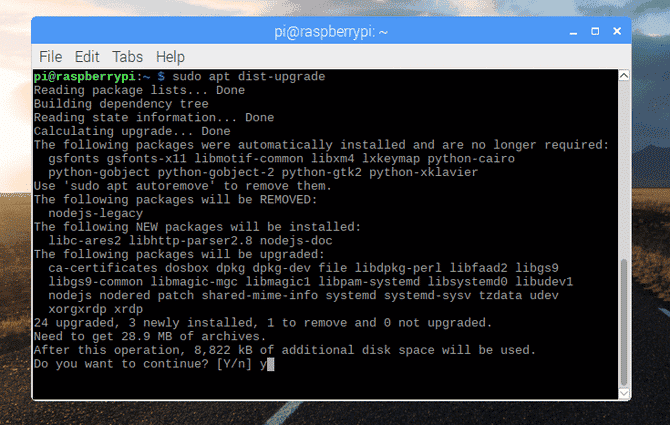
ابدأ بتحديث قائمة حزمة المستودع:
sudo apt update
بمجرد الانتهاء من ذلك ، قم بتشغيل أمر الترقية:
sudo apt dist-upgrade
اتبع أي مطالبات وانتظر Pi للترقية. عند الانتهاء ، اكتب:
sudo apt clean
سيؤدي ذلك إلى تجاهل أي ملفات غير ضرورية تم تنزيلها كجزء من الترقية. عليك الإنهاء بإعادة التشغيل:
sudo reboot
عند إعادة تشغيل Raspberry Pi ، ستكون تستخدم أحدث إصدار من Raspbian. أحسنت!
تحديث Raspbian إلى أحدث إصدار (Stretch إلى Buster)
كما ذكرنا ، يستند Raspbian إلى Debian ويتبع اصطلاحات تسمية توزيعات Debian.
لترقية Raspbian Stretch إلى Raspbian Buster ، ابدأ بالتحديث والترقية إلى أحدث الحزم.
sudo apt update
sudo apt dist-upgrade -y
بعد ذلك ، يجب تحديث البرنامج الثابت باستخدام:
sudo rpi-update
الترقية إلى Raspbian Buster يعني تبديل المستودعات. يتم ذلك بسهولة في Terminal عن طريق تحرير المصادر:
sudo nano /etc/apt/sources.list
استخدم مفاتيح الأسهم لتصفح القائمة حتى تجد السطر التالي:
deb http://raspbian.raspberrypi.org/raspbian/ stretch main contrib non-free rpi
غيّر هذا السطر ، واستبدل كلمة “stretch” بكلمة “buster” ، أي:
deb http://raspbian.raspberrypi.org/raspbian/ buster main contrib non-free rpi
اضغط على Ctrl + X للحفظ والخروج ، ثم قم بإزالة ملف سجل التغيير الكبير:
sudo apt-get remove apt-listchanges
هذا سيوفر الوقت عند تحديث نظام التشغيل.
مع تحديث المصادر ، يُمكنك تشغيل تحديث كامل للحزمة والترقية:
sudo apt update
sudo apt dist-upgrade
هذا سيستغرق بعض الوقت حتى يكتمل ، لذا كن صبورًا. عند الانتهاء ، استخدم الأمر التالي:
sudo apt autoremove -y
لتجاهل الحزم القديمة مع التبعيات التي تم تغييرها ، ثم أدخل الأمر:
sudo apt autoclean
يؤدي هذا إلى مسح ذاكرة التخزين المؤقت للحزمة وإزالة البيانات التي لم تعد متوفرة للتنزيل وتوفير مساحة على Raspberry Pi.
لإكمال الترقية من Raspbian Stretch إلى Raspbian Buster ، أعد التشغيل.
sudo reboot
كيفية تنزيل وتثبيت Raspbian على بطاقة SD
بينما يكون التحديث بسيطًا بدرجة كافية ، فقد يكون لديك ما يكفي من مشاكل الإصدار القديم من Raspbian التي تواجهها. ربما كان النظام معلق ، أو أصبحت بطاقة SD تالفة ، أو اشتريت بطاقة SD جديدة.
في كلتا الحالات ، تحتاج إلى تثبيت أحدث إصدار من Raspbian.
ابدأ بتنزيل تطبيق SD Etcher من balena.io/etcher. بعد ذلك ، توجه إلى صفحة التنزيل على موقع Raspberry Pi ، واحصل على نسخة من Raspbian أو Raspbian Lite. يُمكن تنزيلها مباشرةً من موقع الويب ، أو كملف تورنت.
لاحظ أنه إذا كان لديك اتصال إنترنت بطيء ، فإن Raspbian Lite هو الخيار الأفضل. (إذا كنت تريد توزيعة أخف حجمًا ، فحاول تجربة DietPi.)
انتبه إلى أن هذا الإعداد سيحذف محتويات بطاقة SD الخاصة بك. تأكد من عمل نسخة احتياطية من أي بيانات حيوية من داخل تثبيت Raspbian الحالي قبل المتابعة.
بعد التنزيل ، قم بفك ضغط الملف لفك صورة قرص IMG. يُمكنك بعد ذلك إدخال بطاقة SD الخاصة بك في قارئ بطاقة الكمبيوتر وتشغيل Etcher. مع اكتشاف بطاقة SD تلقائيًا ، كل ما عليك فعله هو النقر فوق تحديد صورة والتصفح لإضافة ملف IMG.
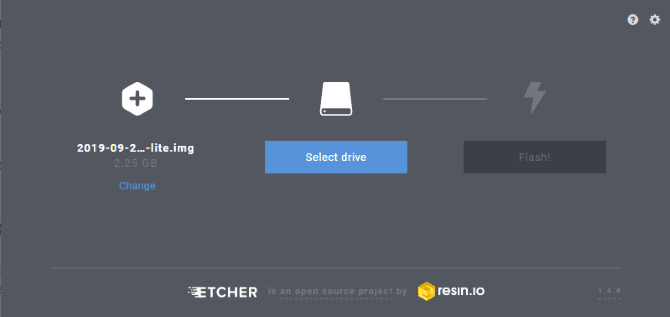
انقر فوق Flash للمتابعة والانتظار حتى يتم تهيئة بطاقة SD وتثبيت نظام التشغيل Raspbian. عند الانتهاء ، أغلق Etcher ، ثم أخرج بطاقة SD بأمان.
قم بإدخالها في Raspberry Pi ، قم بالتمهيد والاستمتاع بجميع الميزات الجديدة لـ Raspbian! أتتساءل ماذا تفعل بعد ذلك؟ تحقق من قائمة أفضل المشاريع التي يُمكن القيام بها على Raspberry Pi!
كيفية تثبيت نظام تشغيل Raspbian باستخدام NOOBS (أسهل طريقة)
قد يكون الوصول إلى ملفات الصور والكتابة على بطاقات microSD أمرًا صعبًا بعض الشيء. لحسن الحظ ، هناك بديل لا يتطلب منك تثبيت تطبيقات إضافية. بدلاً من ذلك ، يُمكنك ببساطة نسخ المثبت إلى بطاقة SD الخاصة بك.
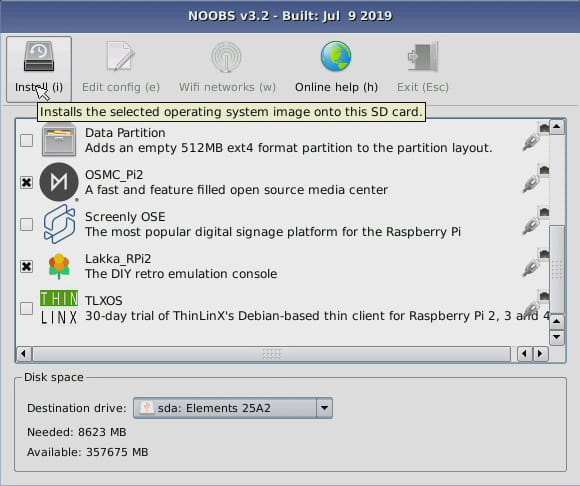
هذا هو ما يقوم به NOOBS (تطبيق جديد من خارج الصندوق) ، مُصمم لجعل تثبيت أنظمة التشغيل على Raspberry Pi أسهل. والأفضل من ذلك ، أنه يدعم تثبيت أنظمة تشغيل مُتعددة ، مما يتيح لك إمكانية الاختيار من بين:
- Ubuntu MATE
- OSMC
- RISC OS
- Windows 10 IoT Core
- Raspbian و Raspbian Lite
- …و أكثر من ذلك بكثير
للبدء ، قم بتنزيل NOOBS من موقع Raspberry Pi. لديك خيار للحصول على الإصدار غير المتصل بالإنترنت ، أو NOOBS Lite ، الذي يتطلب اتصال بالإنترنت.
أيا كان اختيارك ، بمجرد تنزيله ، ستحتاج ببساطة إلى فك ضغط المحتويات ونسخها إلى بطاقة SD التي تم تهيئتها. بمجرد الانتهاء من ذلك ، أخرج البطاقة بأمان ، وأدخلها في Raspberry Pi ، ثم قم بتشغيله. بعد لحظات قليلة ، سترى قائمة NOOBS ، حيث يُمكنك تحديد Raspbian ليتم تثبيته.
بسيط!
يوجد بديل جيد لـ NOOBS هو BerryBoot. يحقق كلاهما أغراضًا مماثلةً.
يُمكنك حتى تثبيت Raspbian على محرك أقراص USB
هل تريد تشغيل أحدث إصدار لـ Raspbian Stretch من محرك أقراص USB بدلاً من بطاقة SD؟ هذا ممكن إذا كنت تملك Raspberry Pi 3 أو إصدار أحدث. تُتيح لك هذه الأجهزة نسخ نظام التشغيل إلى جهاز USB متصل. ربما محرك أقراص فلاش USB ، أو HDD ، أو حتى SSD.
على الرغم من أن هذا سيتطلب أحدث إصدار من Raspbian ، فأنت لست بحاجة بالضرورة إلى البدء بتثبيت جديد. بدلاً من ذلك ، قم بترقية Raspbian في Terminal كما هو موضح أعلاه ، ثم اتبع البرنامج التعليمي الخاص بنا: تمهيد Raspberry Pi 3 من USB.
طرق لتحديث Raspbian على Raspberry Pi
في المجموع ، لديك أربع طرق لتحديث Raspberry Pi الخاص بك مع إصدار جديد من Raspbian:
- تشغيل التحديث من داخل Terminal
- تثبيت جديد على بطاقة SD
- الخيار السهل ، استخدم NOOBS لتثبيت Raspbian
- ألا تريد الاعتماد على بطاقة SD؟ التمهيد من USB!
حيث أن هناك طُرق بسيطة أو متقدمة حسب ما تحتاج إليه. بمجرد ترقية Raspbian ، ستكون جاهزًا لمتابعة تجربة Raspberry Pi.
من المهم أن تحافظ على تثبيت أحدث إصدارات Raspbian. ما إذا كان هذا يعني الترقية من خلال Terminal ، أو إنشاء تثبيت جديد في كل مرة ، فالأمر متروك لك تمامًا.







